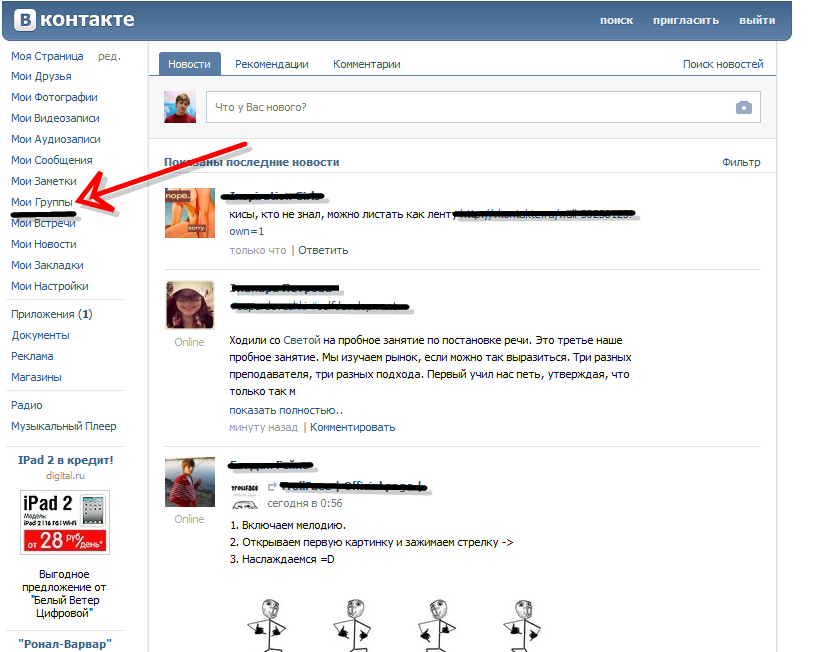Правила визуального оформления контента в сообществе ВКонтакте
Какими должны быть визуалы для постов в сообществах, стоит ли выкладывать по несколько историй в день в социальной сети ВКонтакте и о каком элементе оформления групп чаще всего забывают SMM-специалисты? Ответы на эти вопросы вы найдете в кейсе от креативного агентства «ЕстьИдея».
Напомним, о грамотном оформлении рабочих групп в соцсети ВКонтакте мы не так давно рассказывали – кейс про «внешний вид» сообществ можно найти здесь. Если вы еще не видели его, обязательно посмотрите. Там вы найдете много полезного, в частности чек-лист по оформлению групп в ВК. Ну а этот кейс – продолжение темы. На этот раз мы поделимся секретами правильного оформления контента, который появляется в группе.
Посты
Погружаться в сложный, но интересный мир визуального оформления контента VK мы начнем с одного правила – нет никаких правил! Создавайте визуалы для своих постов на основе того, что нравится аудитории, того, что вам хочется донести до подписчиков, и того, какую ассоциацию со своим брендом вы хотите дать.
Главной особенностью ВКонтакте является то, что пользователи любят читать тексты. Но доходят они до них, только получив интересный, яркий и захватывающий внимание визуал. Грамотно подобранная картинка с куда большей вероятностью попадется на глаза подписчику и остановит его внимание в ленте новостей.
Чтобы имидж гармонично смотрелся в сочетании с другими элементами группы, мы советуем выбрать 2–3 основных цвета и использовать их во всех разделах, где можно загрузить изображения. Это позволит вам создать целостную страницу и равномерно проведет подписчика от обложки до самого контента.
Несмотря на то, что VK позволяет использовать любые визуалы в публикациях, советуем придерживаться нескольких основных форматов изображений:
1. Квадратные фото.
Такой формат наиболее удобен как для десктопной, так и для мобильной версии ВКонтакте, и максимально упрощает отображение и компоновку картинок.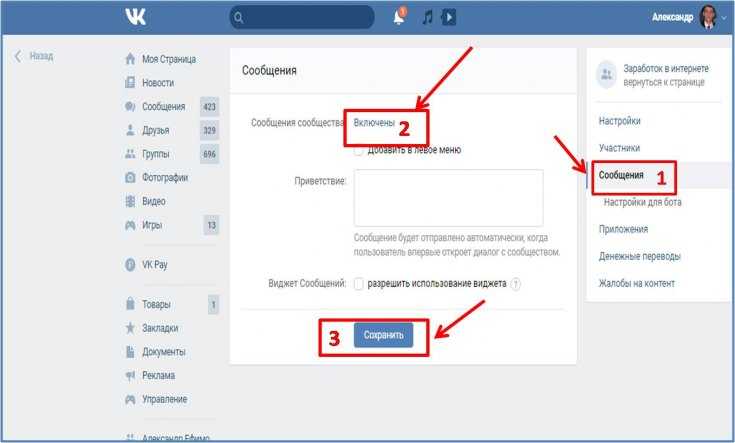
2. Горизонтальные фото.
Этот формат – родной для ВК, и именно его площадка советует для создания контента, но есть одно но: в мобильной версии такие визуалы выглядят меньше, чем квадратные, что может сказаться на отклике аудитории.
3. Вертикальные фото.
Они нежелательны в контенте, только если в формате коллажа из 2 фото. Когда вы добавляете одно вертикальное фото, то оно максимально некорректно встает в компьютерной версии сайта и оставляет в посте белые свободные полосы. А в мобильной версии оно выглядит слишком длинным и захватывает слишком много внимания, полностью отвлекая от текста.
Сейчас наиболее популярный формат размещения изображений – это создание коллажей. Мы советуем вставлять в подборку 2, 3, 6 или 8 фото, чтобы они автоматически группировались корректно. Если вы берете нечетное (кроме трех) число фото, то некоторые из них кадрируются сильнее, и визуально пост будет выглядеть недоделанным.
Если вы берете нечетное (кроме трех) число фото, то некоторые из них кадрируются сильнее, и визуально пост будет выглядеть недоделанным.
В качестве дополнительного оформления публикаций вы можете использовать опросы (в них можно использовать как шаблонные цвета, так и загружать свои изображения), а также добавить ссылки со встроенными фото, музыку, граффити или карту с указанной геометкой.
Давайте сразу же обсудим и закрепленный пост, который позволяет собрать больше охватов и сделать акцент на важной информации.
В закрепленном посте вы можете:
- Давать анонсы мероприятий, вебинаров, мастер-классов или других проектов компании.
- Делиться информацией о важных новостях или объявлениях.
- Поздравлять подписчиков с праздниками.
- Закреплять конкурсы, чтобы они не уходили вниз по ленте и собирали больше активности.
- Анонсировать акции и скидки.

- И просто делиться интересными публикациями, к которым вам хочется привлечь внимание.
Истории и сюжеты
Истории (stories) – это относительно новый и, скажем честно, не самый полезный способ оформить сообщество и продвинуть его. Но так как он на площадке представлен, мы обязаны о нем рассказать. Итак, истории, как и на любой другой площадке, дают возможность поделиться фото или видео, не публикуя их на своей странице. Они будут находиться на протяжении 24 часов в специальном разделе, а затем исчезнут для пользователей, но сохранятся для администраторов внутри статистики. Находятся истории справа над количеством подписчиков страницы или же сверху в закрепленном блоке, если вы смотрите истории из общего раздела новостей.
Истории сообществ при этом в ленте новостей скрыты в общей папке – при переходе в нее можно выбрать интересное вам сообщество и посмотреть, что там опубликовано. Удобно ли это? Однозначно нет! Но Дуров до сих пор стену не вернул, что уж тут говорить об удобстве расположения историй.
Из функционала истории позволяют добавлять в них место, хештеги, упоминания групп или личных страниц, GIF-видео, мнения, опросы, товары и услуги из группы, фото, время и стикеры. В основном меню сториз – музыку, текст, рисунок кистью и автоматические фоны.
Интересный момент: истории формируются в сюжеты, которые отображаются отдельным блоком на странице. По факту это те же самые highlights, то есть подборка историй под одним названием и обложкой, за исключением того, что в соцсети ВКонтакте в один сюжет можно загружать лишь до 20 историй.
Статьи
При создании большой публикации VK автоматически предлагает вам изменить формат поста на статью и этим увеличивает функционал вашего лонгрида. При этом оформляются тексты просто – похожие алгоритмы работают в Яндекс Дзене. В итоге есть возможность выбрать формат шрифта, добавить цитату и два типа заголовков.
Также вы можете добавлять одиночные фото или карусель, вставлять видео, музыку, опросы, товары и GIF-видео.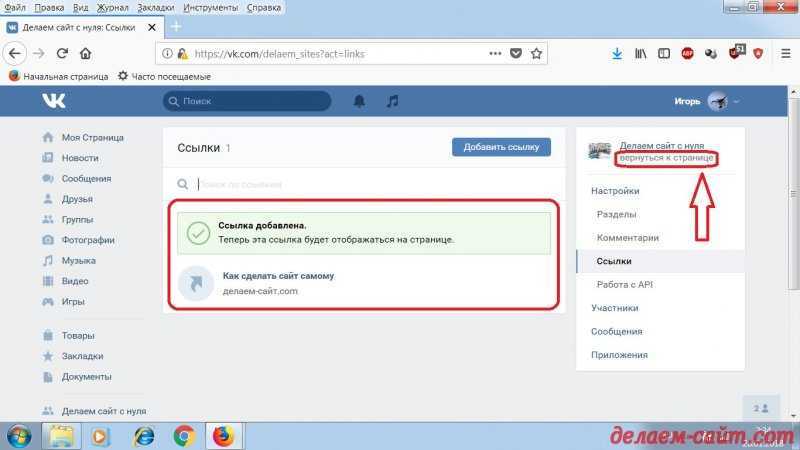
Мы советуем выбрать единый шаблон для статей. Это позволит создать общую визуальную сетку для пользователей, которые будут заходить в этот раздел, и соединит блок с вашей единой визуальной концепцией, как, например, это сделано в нашем сообществе:
Фотоальбомы и видео
Обложки – это то, о чем мы чаще всего забываем при оформлении фото- и видеоальбомов. По аналогии с подборками товаров или шаблонов для статей подготовьте шаблон для обложек фотоальбомов и плейлистов с видео. Конечно же, наполнение внутри этих подборок может визуально не сочетаться с обложками, зато при первом погружении в контент группы пользователь увидит, что вы серьезно подошли к делу.
Подкасты
И last but not least – к сожалению, не получивший большой популярности среди пользователей ВКонтакте формат подкастов. На них обращают меньше всего внимания, и очень зря! Если вы решили запустить для своего проекта аудиошоу и загрузить его себе в аудиозаписи, то не забывайте о том, что для каждого плейлиста или просто тематической музыкальной подборки вы можете загрузить специальную квадратную обложку.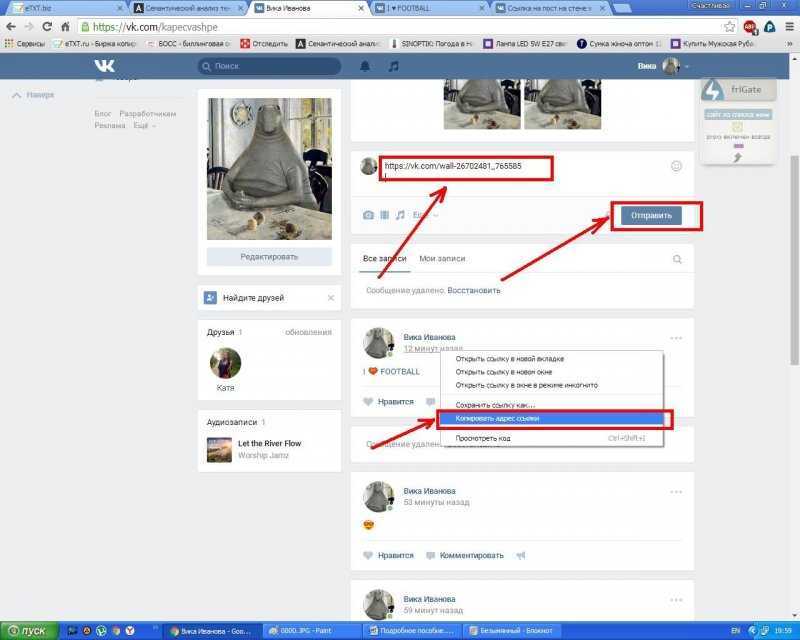
Подводя итоги, хотим сказать: несмотря на то, что ВКонтакте не является любимой площадкой для многих пользователей, создать здесь свое бизнес-сообщество и привлекать клиентов комфортно и легко! И визуалы являются отличным инструментом, который поможет вам в привлечении, – главное, не забывайте о ключевых шагах:
- Четко проанализируйте свою ЦА и сделайте визуальное оформление, которое будет откликаться у аудитории.
- Пропишите свои цели и, исходя из них, заполняйте нужные разделы страницы. Хотите увеличить продажи – обратите внимание на блок товаров и продающий контент, хотите больше вовлечения – добавляйте виджеты, истории и контент, побуждающий к общению. Сообщество должно стать понятной и красивой площадкой, которая ответит на все вопросы аудитории о вас и вашем бренде.
- Вдохновляйтесь – ищите референсы не только в своей сфере, но и тратьте несколько минут в день, чтобы просмотреть страницы других брендов и найти в них вдохновение.

Интересные посты для группы в контакте.
Хотелось бы поговорить о том, как писать интересные посты для группы в контакте. Раскроем наше профессиональное виденье написания интересных постов ВК.
У многих владельцев групп вконтакте после создания, встает вопрос: «Что делать с группой дальше? Как наполнить группу интересными постами, чтобы посетители становились участниками?»
Наша команда оказывает услуги по написанию постов для групп ВКонтакте уже несколько лет.
За это время мы выработали свой подход к написанию постов.
Основное деление заключается в том, что все посты, которые публикуются на стене группы мы условно делим на 2 типа: информационно-развлекательные и продающие.

Цель продающих — собственно монетизация группы. Это рекламные посты, в которых мы презентуем свои товары или услуги напрямую.
Только понимая цели, вы сможете выстроить грамотный контент план.
В среднем обычно делают 70% информационных постов и 30% продающих постов. Это соотношение может меняться для разных групп.
Наша команда обычно помогает в написании интересных информационно-развлекательных постов. Для разных тематик форматы постов могут быть различны.
В большинстве случаев в его содержании могут присутствовать:
- Интересные факты.
- Полезные советы.
- Обзоры.
- Подборки аудио, видео или фото по теме.
- Вопросы к аудитории.
Идеи для постов берутся обычно из открытых источников. При этом текст постов пишется постером самостоятельно и является уникальным. Уникальность текста важна для того, чтобы группу могли успешно находить в поисковиках. К тому же за использование автоматических сервисов, размещающих скопированные посты с других групп, можно получить бан сообщества.
Уникальность текста важна для того, чтобы группу могли успешно находить в поисковиках. К тому же за использование автоматических сервисов, размещающих скопированные посты с других групп, можно получить бан сообщества.
Для продвижения группы посты в группе являются крайне значимой составляющей. Предугадать насколько интересным окажется той или иной пост для участников группы достаточно сложно. В данном случае нужно пробовать разные по формату и содержанию посты и смотреть социальные сигналы: комментарии, лайки и репосты, формируя наиболее эффективную стратегию наполнения.
Посты следует публиковать регулярно. Для этой цели мы обычно используем функцию таймера.
Особое внимание хочется обратить на важность постов в проведении рекламных компаний. Направлять рекламный трафик в группу следует только после её наполнения. Если вы направите посетителей в пустую неинтересную группу, то рекламная компания окажется неэффективной.
Подходите к наполнению группы постами крайне ответственно и обстоятельно!
Сегодня это все, что хотелось бы рассказать о постах, которые мы пишем.
Узнать подробнее об услуге и заказать посты для группы вконтакте вы можете по ссылке.
По всем вопросам касательно услуг — пишите: ICQ 275129, Вконтакте или Skype artek356.
Как поделиться публикацией в группе на Facebook?
Независимо от того, являетесь ли вы администратором группы Facebook, модератором или просто участником, вы можете легко поделиться публикацией в любой группе Facebook.
Независимо от того, делитесь ли вы публикацией через ноутбук/настольный компьютер или мобильное устройство, шаги останутся прежними. За исключением того, что вам нужно открыть Facebook в веб-браузере и войти в свою учетную запись, если вы делаете это через ноутбук или настольный компьютер.
Вот пошаговый процесс для:
1. Откройте приложение Facebook на мобильном устройстве.
2. В ленте новостей выберите сообщение, которым хотите поделиться, и нажмите кнопку «Поделиться», указанную под сообщением.
3. Вы получите несколько вариантов, в том числе поделиться на странице, в истории или отправить в мессенджер. Из них выберите «поделиться с группой».
Из них выберите «поделиться с группой».
4. Вы увидите список всех групп Facebook, в которых вы состоите. Выберите группу, в которой вы хотите поделиться публикацией.
5. Появится диалоговое окно создания сообщения. Пожалуйста, не стесняйтесь добавлять текст, изображение/видео к своему сообщению и, наконец, нажмите «Поделиться сейчас».
Если вы не знаете, что публиковать в своей группе Facebook, чтобы заинтересовать своих участников, обратитесь к этому блогу, где мы поделились некоторыми фантастическими стратегиями взаимодействия👇🏻
25 высокоэффективных идей взаимодействия с группой Facebook
Почему я не могу поделиться публикацией в группе на Facebook?В первую очередь это связано с тем, что ваша возможность публиковать сообщения в этой конкретной группе Facebook была временно отключена. Пожалуйста, свяжитесь с администратором группы или модератором о том же.
Как поделиться публикацией из закрытой группы Facebook? На данный момент вы не можете поделиться публикацией из частной группы Facebook.
Тем не менее, некоторое время назад Facebook развернул возможность поделиться в частных группах Facebook и отозвал ее после тестирования.
Как поделиться публикацией в нескольких группах на Facebook?1. Добавьте Convosight в свою группу Facebook и войдите в свою учетную запись Convosight.
Вот шаги для того же — Как добавить Convosight в вашу группу Facebook?
2. Перейдите к Планировщику сообщений
3. Создайте свое сообщение в поле «Ваше сообщение» в центре
4. Выберите группы, в которых вы хотите опубликовать сообщение. Установите флажки рядом с названием группы из списка» Выберите группы для публикации’ указан слева.
5. Выберите лучшее время для публикации и, наконец, нажмите кнопку расписания
P.S. Чтобы поделиться публикацией в нескольких группах на Facebook, необходимо использовать стороннее приложение.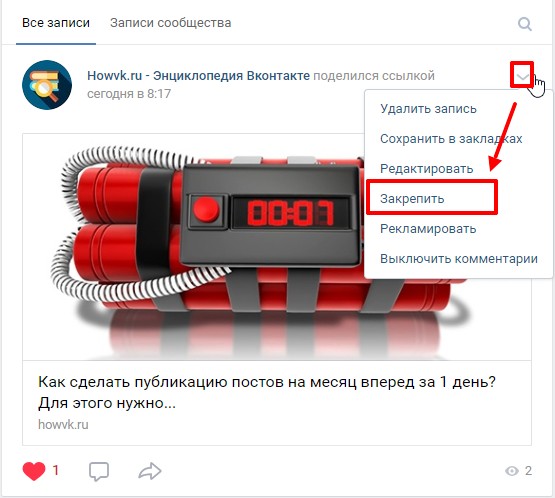 Вы не можете сделать это через Facebook.
Вы не можете сделать это через Facebook.
Планировщик публикаций Convosight позволяет автоматически публиковать сообщения в нескольких группах Facebook одновременно. Кроме того, вы также получаете предустановленные шаблоны на выбор, поддержку смайликов и возможность добавлять несколько изображений и видео.
Прочтите этот блог, чтобы узнать, как планировщик сообщений Convosight упрощает выполнение повседневных задач администраторов групп Facebook👇🏻
Как запланировать публикации в группах Facebook? Представляем лучший планировщик сообщений 2022 года
Вот и все о том, как поделиться публикацией в группе на Facebook.
Если у вас есть сомнения по этому поводу или что-то еще, не стесняйтесь оставлять свои вопросы в комментариях ниже. Вы также можете связаться со мной или обратиться за помощью к тысячам других лидеров сообщества в нашей группе Facebook. 🙂
Симран Гровер
Понемногу приносить пользу другим людям с помощью моего контента.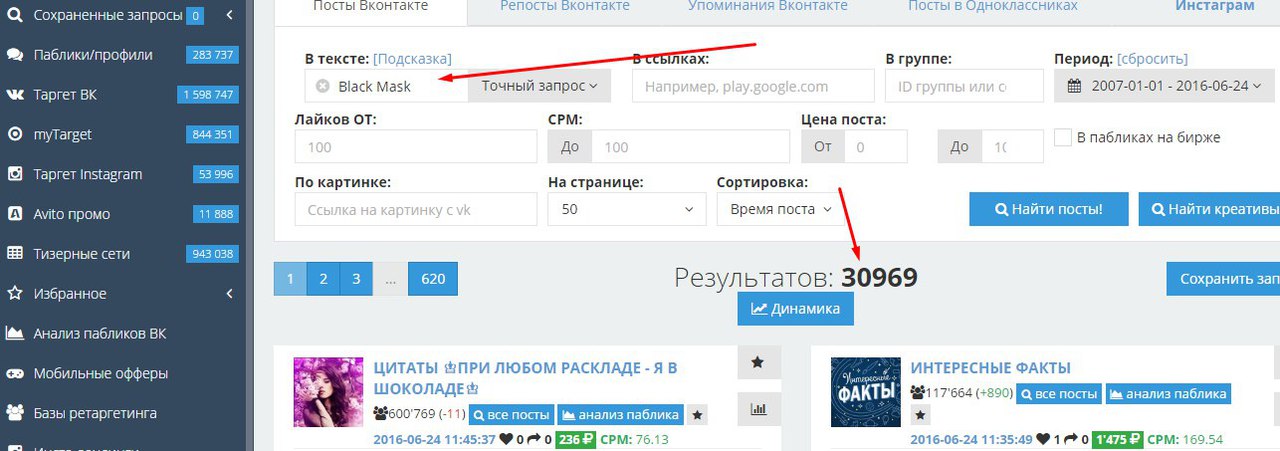 ✨
✨
Работая в Convosight, я делаю больше, чем просто перебираю запятые. Я увлечен новыми способами создания суперценного и действенного контента о сообществах и маркетинге сообщества в целом, а также делюсь им с нужной аудиторией.
Мне также посчастливилось управлять глобальным сообществом влиятельных администраторов на Facebook, откуда я черпаю большую часть своих знаний.
Обязательно просматривайте мои последние блоги и не стесняйтесь делиться ими! 💛
Как создать и запланировать публикацию в Facebook
Вы можете создавать, планировать и публиковать в Facebook напрямую через CoSchedule. Прежде чем начать, убедитесь, что у вас есть учетная запись Facebook, подключенная к CoSchedule.
Примечание: Marketing Calendar Бесплатные планы ограничены 5 запланированными или подготовленными социальными сообщениями одновременно. Чтобы получить неограниченное количество публикаций в социальных сетях, перейдите на Marketing Calendar Pro.
Создать новую запись
1. Откройте календарь . 2. Нажмите оранжевую кнопку Создать в правом верхнем углу. 3. Нажмите Социальные сети . 4. Выберите Социальное сообщение . 5. Выберите учетную запись, из которой вы хотите опубликовать сообщение, используя раскрывающееся меню. 6. Введите желаемый текст.
- По мере ввода вы можете видеть количество символов для вашего сообщения в правом нижнем углу. Вы также можете добавить хэштеги и смайлики прямо в это поле.
7. Добавьте в сообщение нужный контент и медиафайлы (см. разделы ниже). 8. Когда ваше сообщение будет готово к публикации, выберите дату и время, когда вы хотите, чтобы оно появилось, или выберите Лучшее время. 9. Щелкните Сохранить .
Примечание: Сообщения, опубликованные в группе Facebook, будут отображаться как опубликованные профилем Facebook, который использовался для подключения группы к CoSchedule. Когда вы или другие члены команды в вашем календаре планируют публикации в группе Facebook, они всегда будут отображаться как опубликованные этим профилем Facebook.
Когда вы или другие члены команды в вашем календаре планируют публикации в группе Facebook, они всегда будут отображаться как опубликованные этим профилем Facebook.
Добавить медиа в сообщение Facebook
Чтобы добавить изображение или GIF:
- Щелкните значок камеры .
- Выберите либо загрузку файла со своего компьютера, либо выбор из ранее загруженных изображений, либо выбор мультимедиа из папки «Активы».
- Выберите желаемое фото или GIF.
- Щелкните Сохранить .
Требования к изображениям Facebook:
- Изображения Facebook выглядят лучше всего, когда они имеют ширину 720, 960 или 2048 пикселей. Размер
- изображений Facebook не должен превышать 4 МБ.
- CoSchedule преобразует все увеличенные изображения в меньшее разрешение, чтобы мы могли опубликовать их в этой сети.
 Исходное соотношение сторон будет сохранено.
Исходное соотношение сторон будет сохранено.
- CoSchedule преобразует все увеличенные изображения в меньшее разрешение, чтобы мы могли опубликовать их в этой сети.
- Вы можете добавить до 20 изображений в свои сообщения Facebook. Facebook будет хранить эти изображения в папке Timeline Photos.
- GIF: загрузите GIF в сообщение как изображение, выбрав только один профиль. (Чтобы изображение было анимировано на Facebook, CoSchedule опубликует GIF в виде видео, а не изображения).
- Чтобы ознакомиться с самыми последними характеристиками фотографий, посетите эту статью.
Чтобы добавить видео:
- Щелкните значок видеокамеры .
- Выберите либо загрузку файла со своего компьютера, либо выбор из ранее загруженных изображений, либо выбор мультимедиа из папки «Активы».
- Выберите желаемое видео.
- Видео будет обработано — пока это происходит, вы можете сохранить сообщение.

- Щелкните Сохранить .
Facebook Video Требования:
- Должен быть менее 1 ГБ.
- Самые последние спецификации видео см. в этой статье.
Дополнительные улучшения сообщений
- Чтобы упомянуть страницу Facebook в своем сообщении:
- Введите @pagename в текстовую область.
- Список результатов будет заполнен значками профилей.
- Выберите имя пользователя из списка, и вы увидите, что оно станет синим.
- CoSchedule не поддерживает упоминание личных профилей.
- Проверьте свой твит на наличие некоторых ключевых показателей, которые показывают, насколько успешным он будет, нажав кнопку анализа в правом нижнем углу.
- Добавьте к своему сообщению цветную метку, чтобы упростить визуальную организацию календаря.


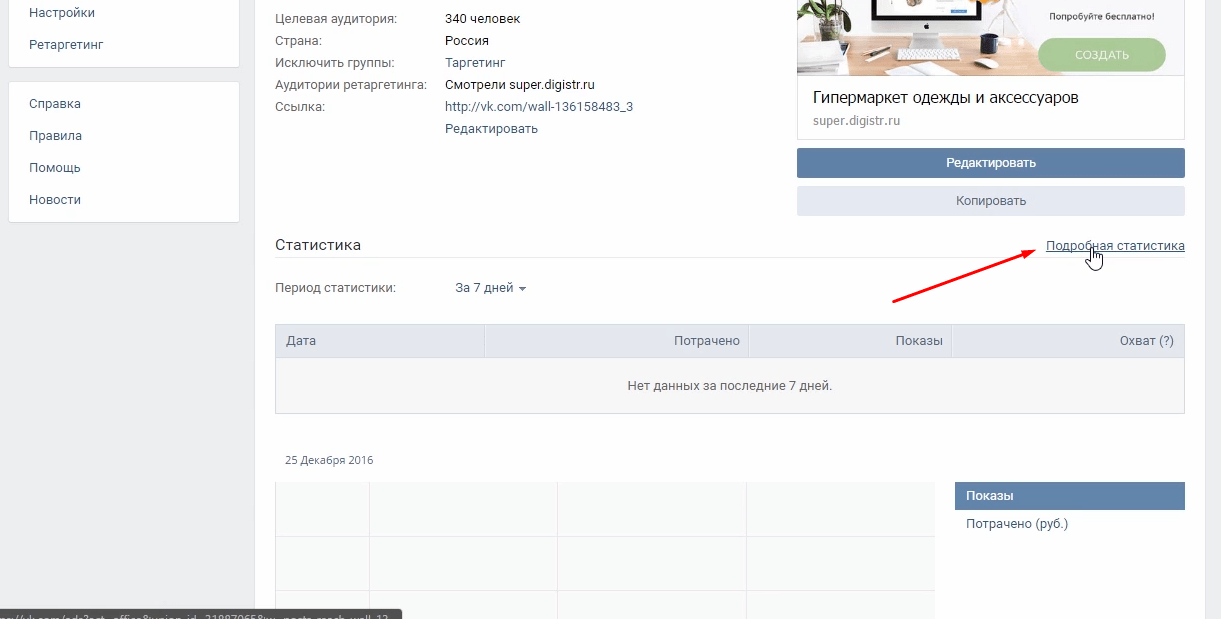
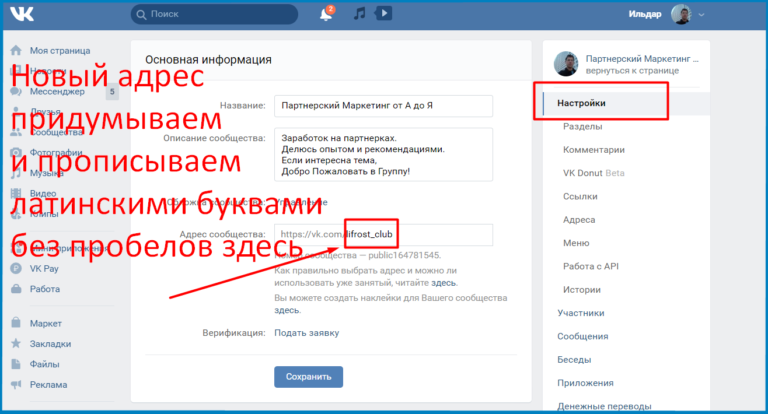
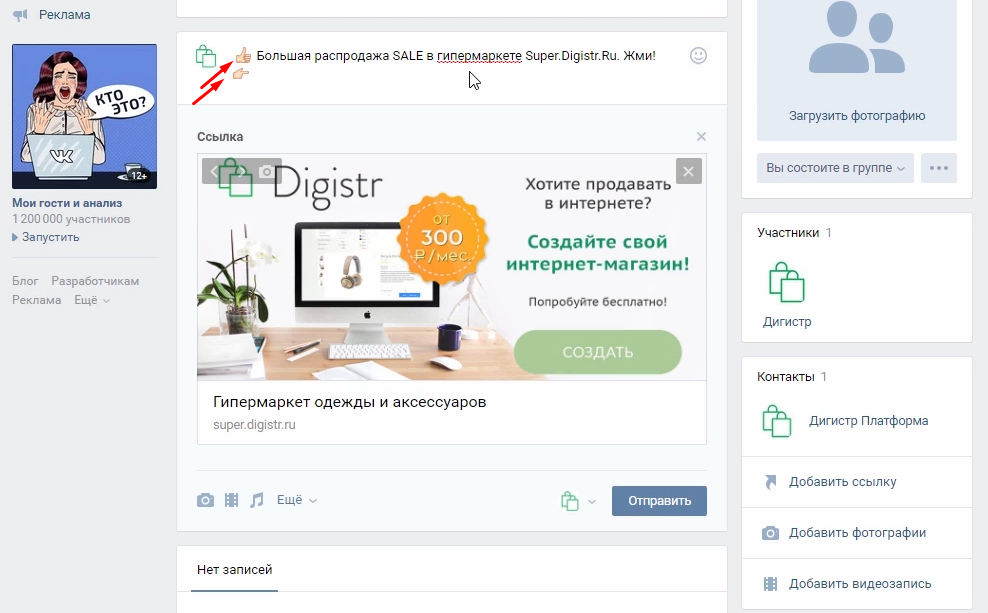 Исходное соотношение сторон будет сохранено.
Исходное соотношение сторон будет сохранено.